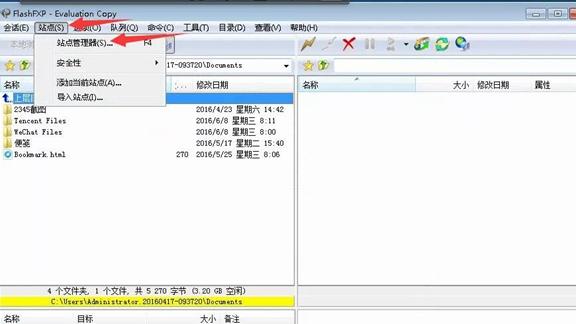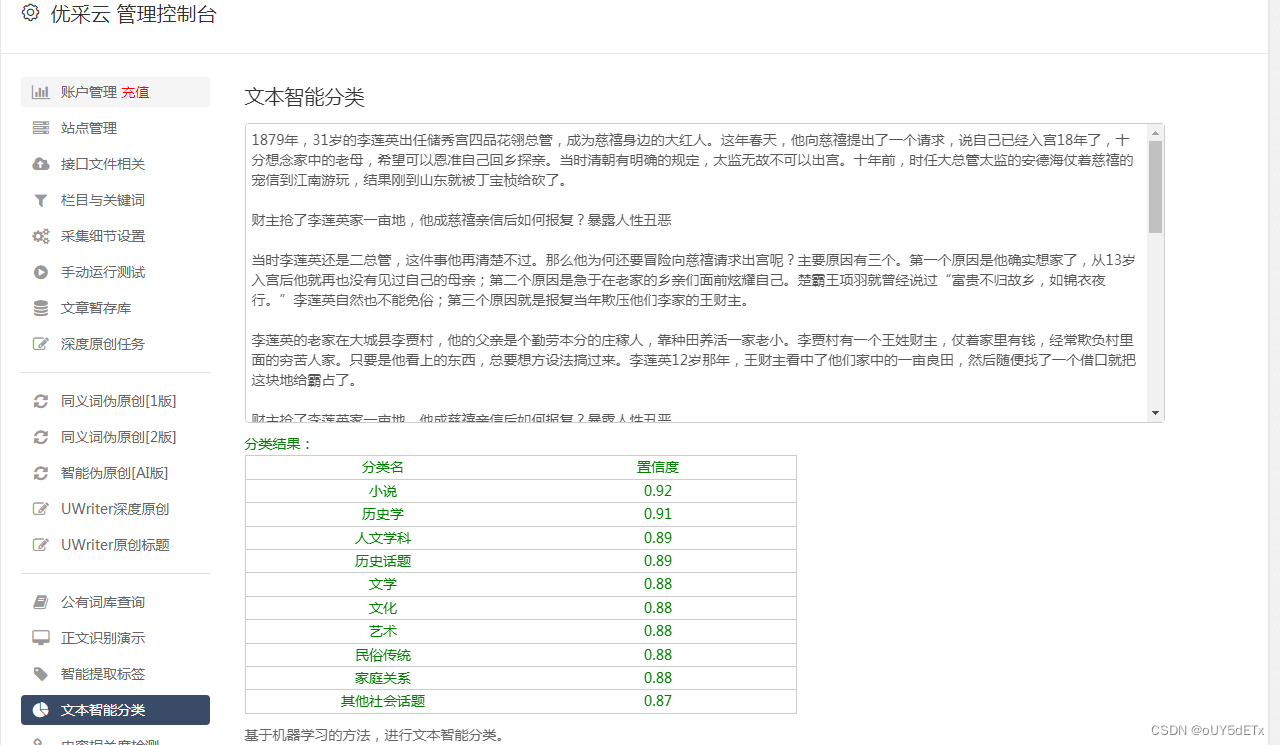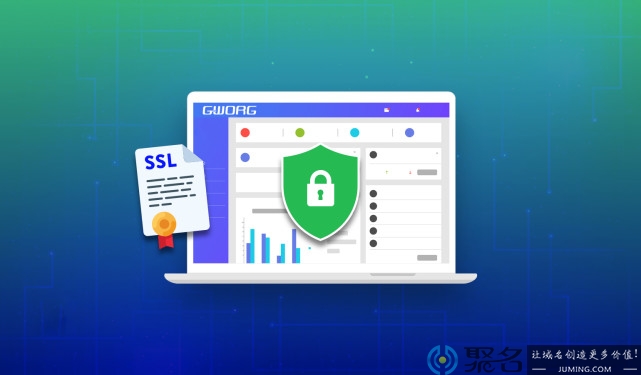当你注册了一个域名,又想用世界上最好用的wordpress建站工具来自己动手建一个网站而一筹莫展,所以,我今天来解决你这个问题,一步一步给你指导。以下步骤是我根据自己bluehost账号和namecheap注册的域名建立网站的过程。
主要内容:
-
将域名解析到服务器
-
wordpress建站
-
通过software在后台安装wordpress并建站
-
通过手动上传FTP文件安装wordpress并建站
一、将域名解析到服务器
我在文章 说说域名那些事 中提到世界上最实惠的域名注册服务商就是namecheap,当你在namecheap注册域名之后,你需要将它解析到你所购买的服务器中,因为我自己常用bluehost,所以,我以将从namecheap购买的域名解析到bluehost 为例,来说一下这个步骤。
首先,来到你的namecheap管理界面,找到Domain list,并点击对应域名的“manage”
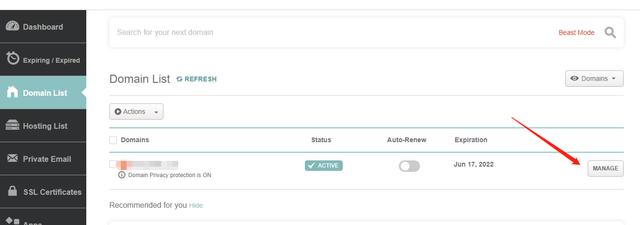
在 Nameservers 部分,选择 Custom 并告诉 Namecheap 使用Bluehost名称服务器,并将将域名服务器修改为:
ns1.bluehost.com
ns2.bluehost.com
记得点击右边的 勾 保存。
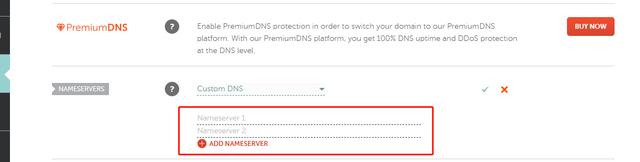
然后回到你的bluehost账号并点击 domains

在Domains下方点击Assign。然后,下一步,选择 Use a domain that is not already associated with your account. 因为这个域名来自namecheap,并在这个框中输入你的域名,输入内容是 XXX.com,不要www和http。
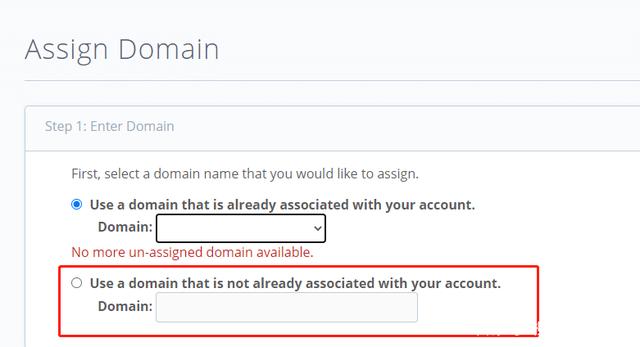
下一步会提示你所有权经过验证,因为你刚才改过了。

接下来,选择 Addon domain
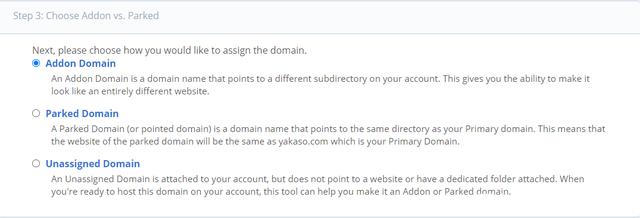
然后为你的网站创建根目录文件夹 public_html/,最后提交解析这个域名。

差不多24小时之后,你登录你的bluehost账号,你可以看到域名出现了(在我这个例子中,我是添加附加域,而不是主域,附加域的作用是让你可以通过一个服务器主机建立多个网站)。现在就表明你在namecheap购买的域名已经成功解析到你的bluehost服务器中了。
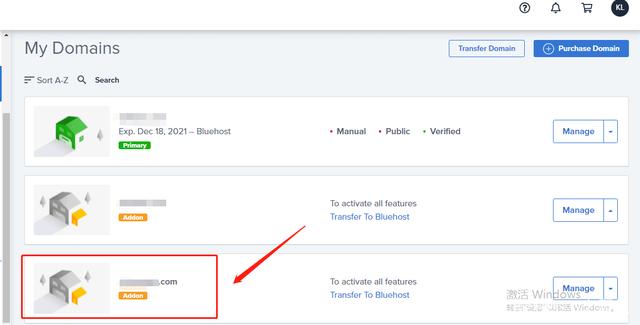
虽然,你的域名可能不是来自namecheap,你的服务器可能也不是bluehost,但是操作原理差不过就是这样,大同小异。接下来让我给你介绍两种在bluehost当中建立Wordpress网站的方式
二、通过software在后台安装wordpress并建站
在你的bluehost账号,点击advanced
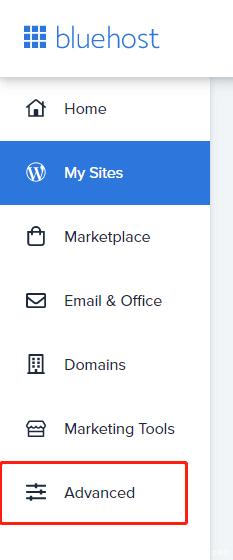
在下一步,找到SOFTWARE,点击安装wordpress
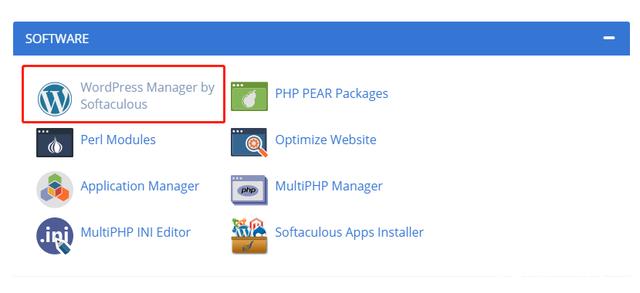
点击install,然后按照指示一步一步操作,就可以完成安装一个wordpress网站。
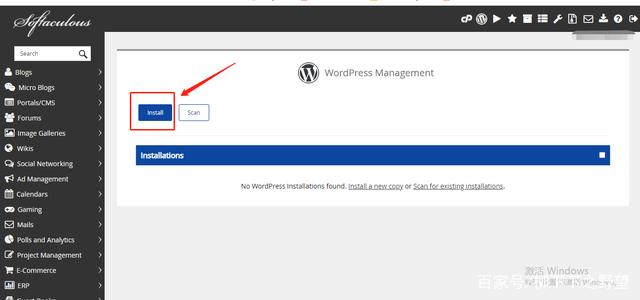
但是,这个方法有缺陷,首先WordPress的版本是固定的,虽然它可能会更新而不一定是最新的,更重要的是通过这个方式安装的wordpress主题是有限的并且不能再自行添加主题,只能应用系统已有的几个主题。
鬼谷子说:故道贵制人,不贵制于人也。这么窝囊的事我肯定不能忍受,所以,我接下来和你说第二种方式,通过FTP文件上传安装wordprss网站。
三、通过手动上传FTP文件安装wordpress并建站
去wordpress官网下载最新版本安装包 https://wordpress.org/download/ 并放在桌面上
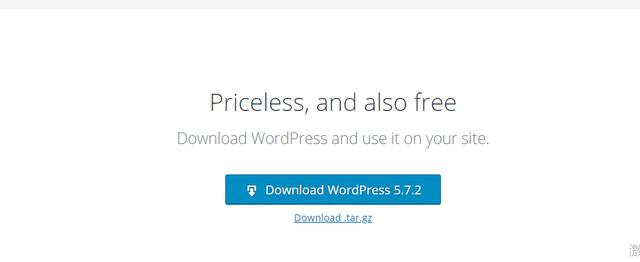
然后,使用bluehost自带的cPanel-File Manager将文件上传到服务器
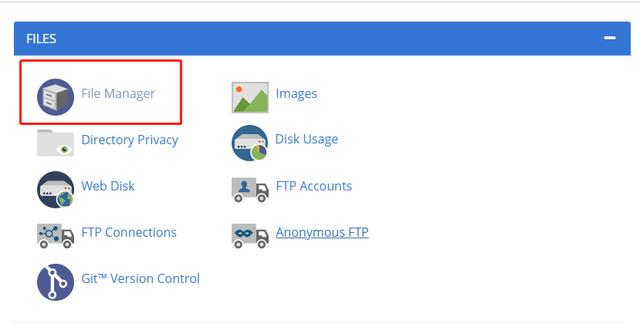
找到 public_html 文件下方对应的你刚才解析的域名子文件,将wordpress安装包上传
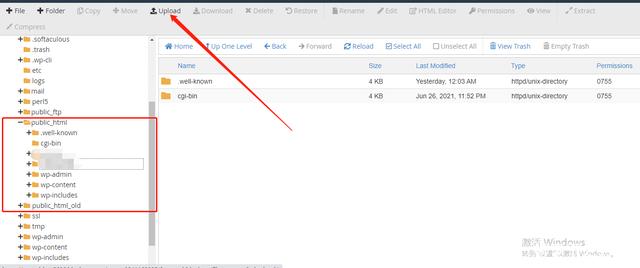
将你刚才上传的wordpress文件解压缩
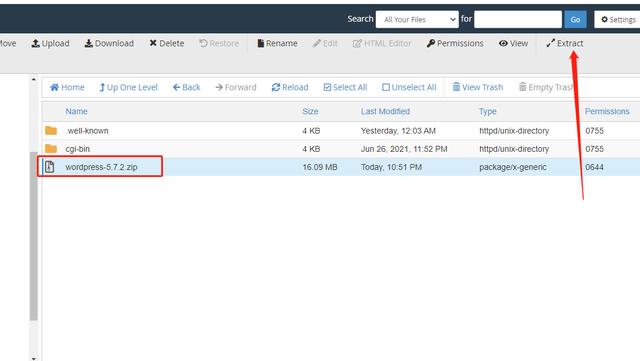
然后,接下来有个非常非常重要的点要注意,你点击 wordpress这个文件夹,进入它的目录文件,然后选中所有目录文件,并上移一级。对于这个动作的理解就是,由于wordpress安装包文件解压缩之后出现了一个wordpress文件,wordpress的目录文件下沉一级,导致wordpress的目录文件无法安装在这个目标文件处,所以需要上移一级。
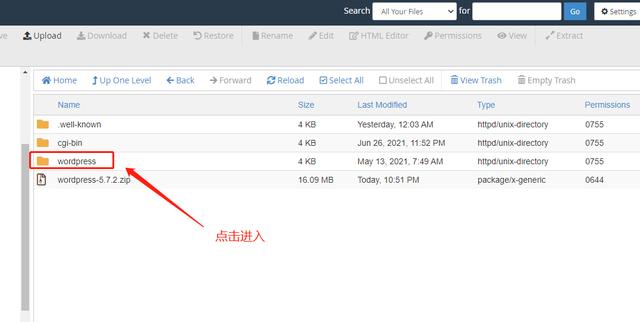
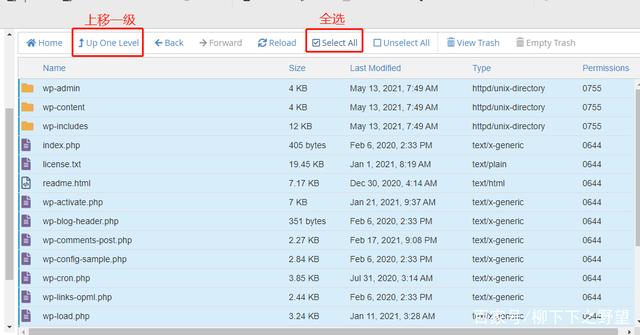
回到bluehost-advanced-cpanel-datebases- MYSQL Database Wizard
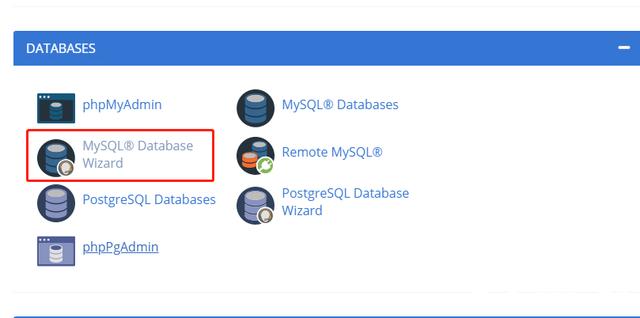
-
创建数据库
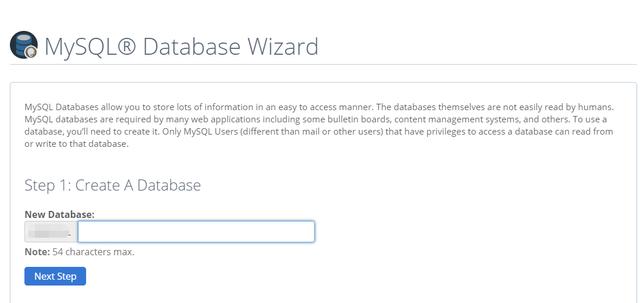
-
创建数据库用户(最好让系统给你生成密码)
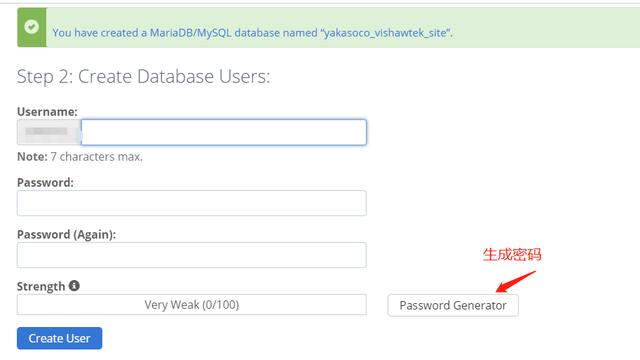
-
将刚才建好的数据库用户添加到刚才建好的数据库中,选择所有权限。
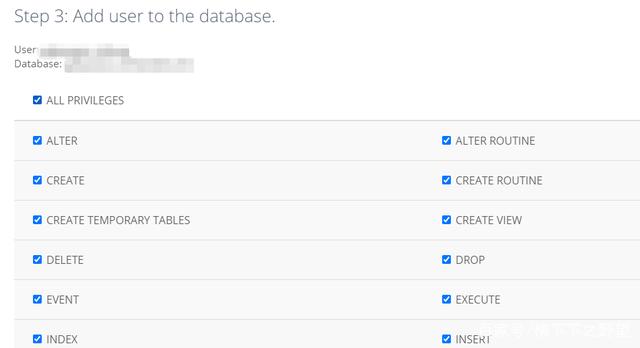
确保在这过程中记下数据库名称,用户名和密码。然后,输入你的域名,你将会看到如下页面,选择一种语言
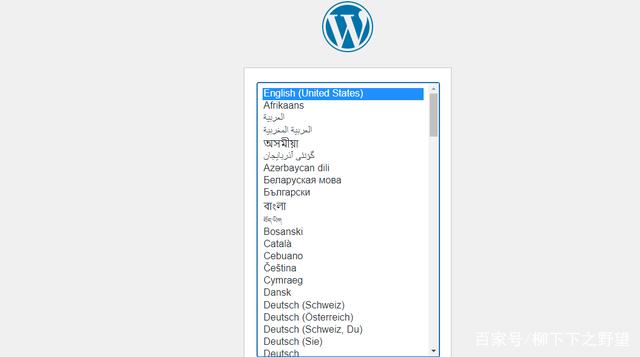
在这里填入你刚才记录的 数据库用户 与 数据库 和密码
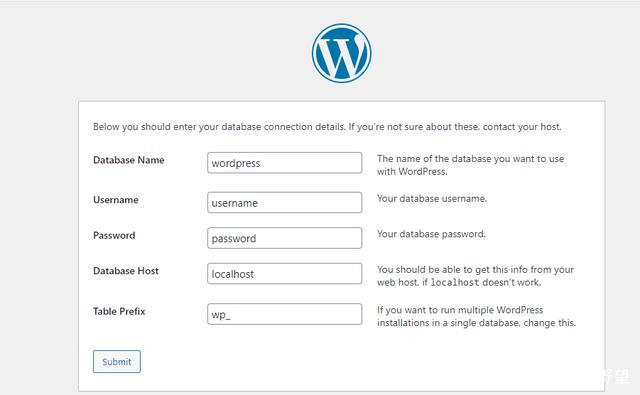
然后,安装成功,要注意保存网站密码和勾选让搜索引擎不索引(你现在的网站还没优化好,不应该被看到)
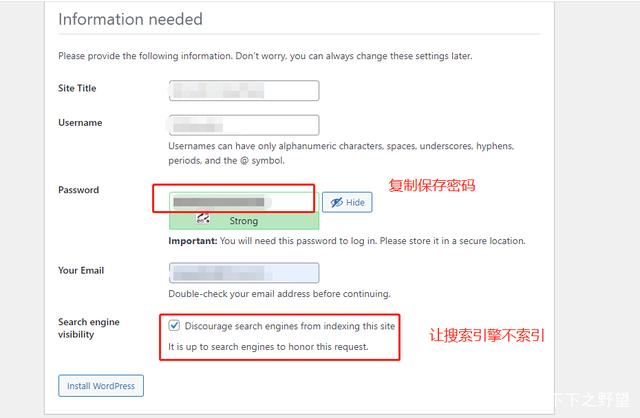
总结:
域名解析的时候要记得修改服务器名称。
你的后续所有数据操作都在为网站创建的根文件夹public_html/上进行,不要随意修改它,与它并行的其他文件夹,你忽视即可。
wordpress安装包解压缩之后必须上移一级。
自己要区别数据库,数据库用户,网站用户名,在这过程中要记录重要数据与密码,并可以截图留底。
建站之后一定不要让搜索引擎索引你的网站。
举报/反馈
原文链接:https://baijiahao.baidu.com/s?id=1716752156261513130&wfr=spider&for=pc